Voeg eenvoudig contactwidgets toe aan Android-apparaten
7 maart 2022 • Gearchiveerd om: Apparaatgegevens te beheren • Bewezen oplossingen
We zijn ons er allemaal van bewust dat het mobiele Android-platform het meest flexibele platform is, met de flexibiliteit in bijna elk aspect. We nemen hier het aspect "contacten". Er zijn verschillende technieken en tools waarmee u uw contacten kunt bewerken, opslaan en efficiënt beheren. Er zijn verschillende manieren waarop u toegang kunt krijgen tot uw belangrijke contacten. Van de beschikbare manieren of methoden, is de gemakkelijkste en gemakkelijkste methode om toegang tot een contact te krijgen, door het contact aan uw startscherm toe te voegen. Hier vermelden we met betrekking tot het toevoegen van volledige contactvermeldingen aan het startscherm. Door contactwidget Android toe te voegen, krijgt u snel toegang tot oproepen, berichten en uw profiel op Google+. U kunt de contactgegevens ook gemakkelijk bewerken.
Widgets zijn in feite de kleine webapplicaties die behulpzaam zijn bij het ophalen en weergeven van de informatie van internet. Zoals we weten, zijn widgets een van de beste functies van het Google Android-platform. Hier zijn enkele van de handige en gemakkelijk te volgen stappen die u kunt gebruiken om contactwidget Android toe te voegen.
- 1. Voeg favoriete contactenwidget toe op tablets/smartphones
- 2. 7 favoriete Android Contact Widget-apps
Deel 1: Stappen voor Android favoriete contacten widget op tablets
Stappen voor Android favoriete contacten widget op tablets
1. Druk op de "Home"-toets op uw Android-apparaat.
2. U moet voldoende ruimte op uw scherm hebben om een contactwidget toe te voegen.
3. U moet op het pictogram op het startscherm klikken met de naam "alle apps".
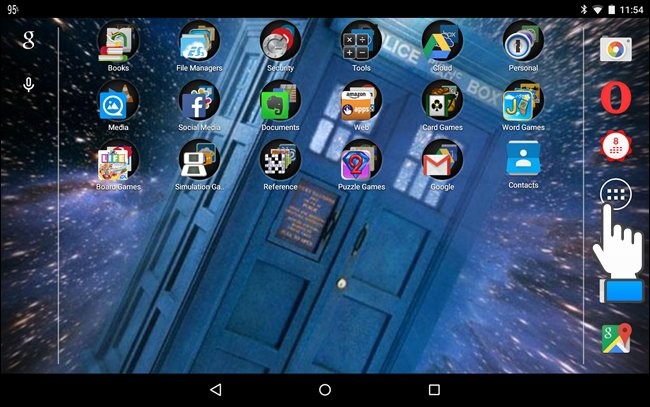
4. Hierna wordt het tabblad "Apps" weergegeven. Tik op het tabblad "Widgets".
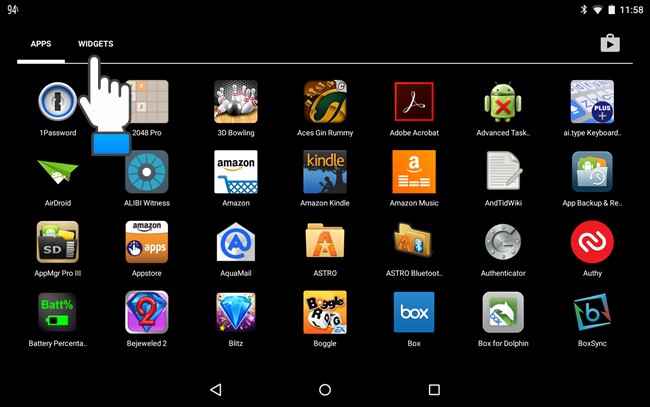
5. Scroll om naar beneden te gaan in de lijst met widgets, totdat je de "Contact"-widget krijgt. Tik nu op de widget, houd deze vast en sleep deze naar de gewenste of vereiste locatie op het startscherm.
Een opmerkelijk ding is dat we hier een tablet gebruiken voor het toevoegen van een Android-contactwidget. Als u een mobiele telefoon gebruikt, is er meer dan één type "contact"-widget beschikbaar voor toegang. Op een mobiele telefoon kunt u een contactwidget toevoegen om de functie direct bellen en sms'en te gebruiken.
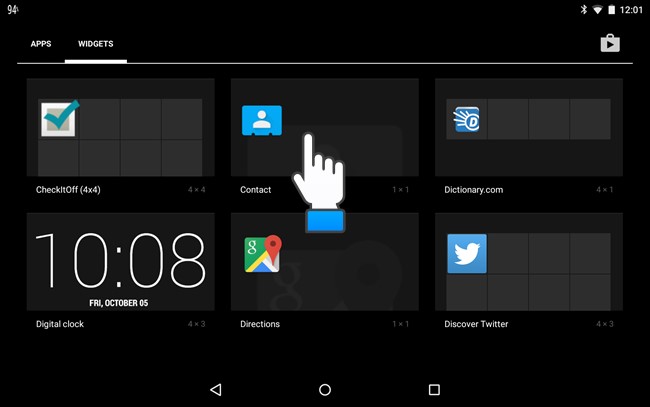
6. Hierna wordt het scherm "Kies een snelkoppeling voor een contactpersoon" weergegeven, waar u de contactpersoon kunt vinden die u aan het startscherm wilt toevoegen. Tik op het geselecteerde contact.
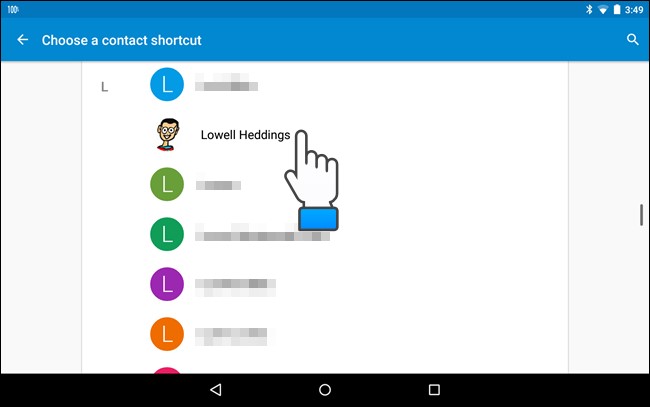
7. Nu wordt het contact toegevoegd aan uw startscherm. Door op de nieuwe widget te klikken, kunt u direct een contactpersoon in het adresboek plaatsen.
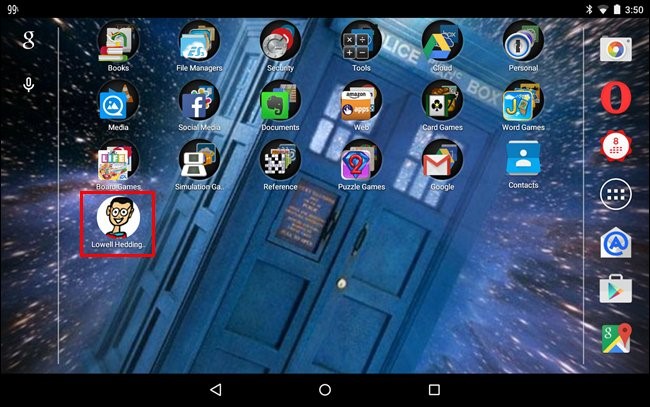
Stappen voor Android favoriete contacten widget op smartphone
1. Tik op het startscherm van uw smartphone en houd vast voor een spatie.
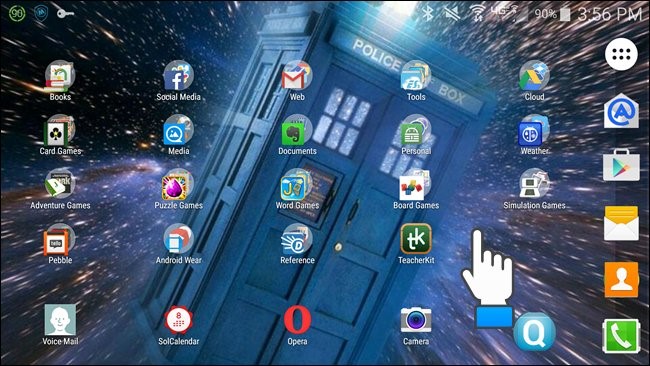
2. Nu moet u op het pictogram "Widgets" tikken.
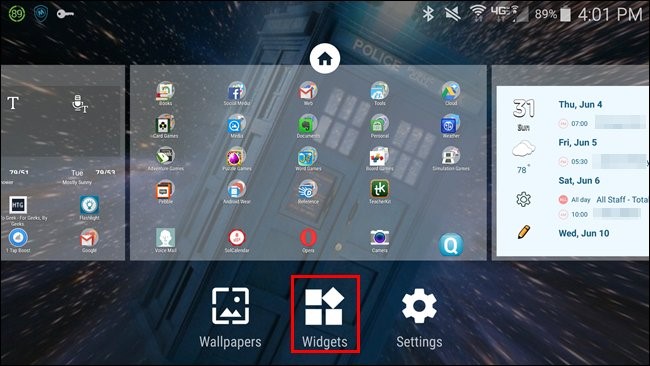
3. Nu moet je over het scherm vegen om door de lijst met widgets te bladeren, totdat je door de widget Contacten komt. Er zijn drie beschikbare widgets voor contacten. Met de eerste optie kunt u snel het contact in het adresboek openen. Met de tweede beschikbare widget kunt u een contact bellen met slechts één aanraking. Deze widget heeft een klein telefoonpictogram. De derde optie is om de kleine envelop te hebben, waarmee je direct de standaard berichten-app kunt openen, waarbij dat contact actief is. Hier voegen we een widget "Direct Message" toe aan het startscherm. Houd het widgetpictogram ingedrukt en sleep het naar het startscherm.
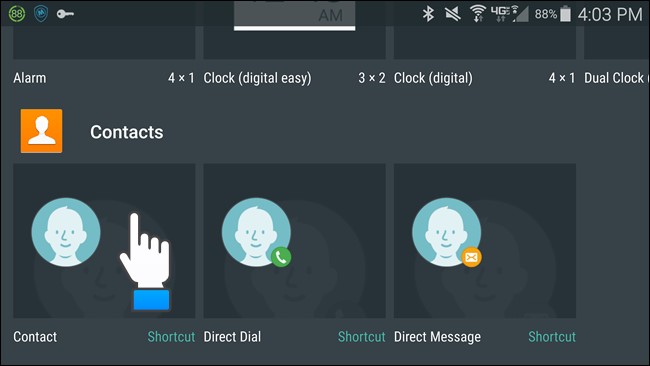
4. Nu moet u zoeken naar het contact dat u aan het startscherm wilt toevoegen en erop tikken.
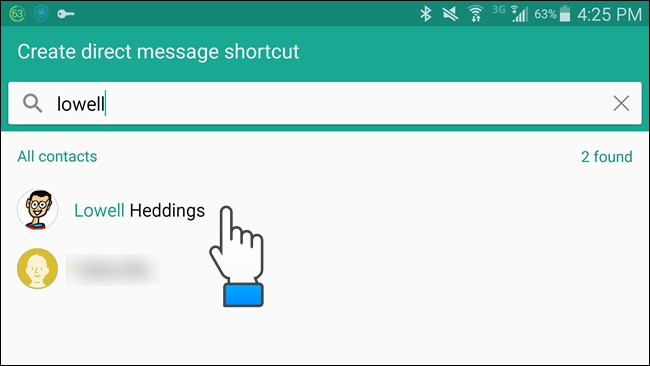
5. Ten slotte wordt de Android-contactwidget toegevoegd aan het startscherm.
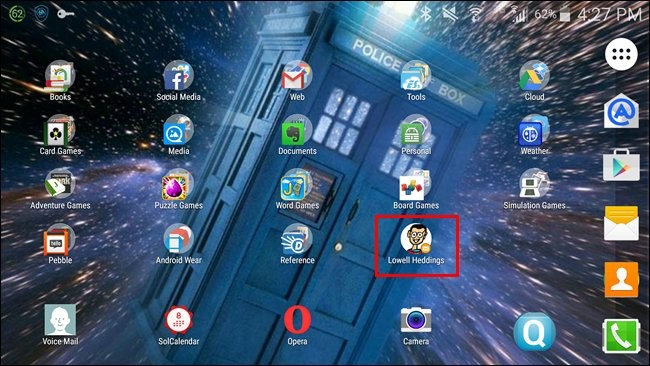
Nu kun je met één tik direct en gemakkelijk iemand bellen of sms'en.
Deel 2: 7 favoriete Android Contact Widget-apps
Het belangrijkste doel van het hebben van widgets op je telefoon is om wat werk gedaan te krijgen op het startscherm, zonder een applicatie te openen. Als je je vrienden en geliefden vaker belt, sms't of mailt, kun je de Android-contactwidget aan je startscherm toevoegen. Hieronder hebben we enkele van de populaire Android-apps voor contactwidgets voor uw apparaten vermeld, samen met hun voor- en nadelen.
1. Aanpasbare contactenwidget
Door deze contactwidget te gebruiken, kunt u uw favoriete contacten op het startscherm plaatsen in een aanpasbaar raster, wat leidt tot snelle acties zoals direct bellen. De standaard aanpasbare grootte is 1x1.
Pluspunten
1. U kunt uw contacten eenvoudig sorteren op weergavenaam, het aantal keren dat contact met de contacten is opgenomen en de laatste keer dat u contact heeft opgenomen.
2. Toon uw contacten met grotere afbeeldingen.
3. Hiermee kunt u bellen of sms'en.
nadelen
1. Bellen of sms'en kost tijd.
2. Mist de openschuiffunctie
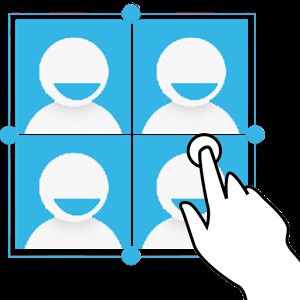
2. Contacten + Widget
Dit is een gratis te gebruiken widget, die gemakkelijk kan worden vergroot of verkleind en kan worden geschoven. Hiermee kunt u vanuit het startscherm bellen, sms'en of WhatsApp-berichten verzenden met slechts één klik.
Pluspunten
1. Mooi van ontwerp met lichte en donkere thema's
2. Staat groepsselectie en klikactieselectie toe voor elk contact.
nadelen
1. Update van de app wist de afbeelding en naam onder het pictogram.
2. Staat niet toe om het specifieke contact te kiezen.

3. GA Contact Widget
Met deze Android-contactwidget kunt u rechtstreeks vanaf het startscherm van Go Launcher EX contact opnemen met uw dierbaren. Hiermee kunt u bellen, sms'en, e-mailen, informatie bekijken of een Google Chat hebben.
Pluspunten
1. Ondersteunt one-touch-actie voor direct bellen, berichten verzenden en informatie bekijken.
2. Ondersteunt verschillende thema's en is aanpasbaar.
3. Verkrijgbaar in twee maten.
nadelen
1. Ondersteun geen Facebook- of Facebook-afbeeldingen.
2. Vereist een constante update die de levensduur van de batterij verkort.

4. Volgende contactwidget
Met deze contactwidget kunt u rechtstreeks contact opnemen met uw vrienden vanaf het startscherm van Next Launcher 3D. Hiermee kunt u bellen, sms'en en profielinformatie bekijken zonder dat u de app Contacten hoeft te openen.
Pluspunten
1. Maakt het mogelijk om met slechts één klik te bellen en een sms-bericht te verzenden.
2. Het is een zeer gebruiksvriendelijke en stijlvolle app.
nadelen
1. Staat niet toe om contacten te vervangen of toe te voegen.

5. Widget voor fotocontacten
Deze contactwidget is scrollbaar van aard en ondersteunt Launcher Pro, ADW Launcher, Zeam, Go Launcher, Home+, etc. launchers. Het is verkrijgbaar in twee maten.
Pluspunten
1. Zeer snel en verbruikt minder geheugen.
2. Toont alle contacten, contactgroepen, favorieten, etc. opties.
nadelen
1. Het ondersteunt geen Scrollable Widget.
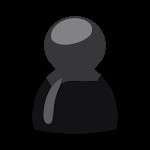
6. Widget voor slimme contacten
Dit is een onmisbare Android-widget voor favoriete contacten, waarmee je snel kunt bellen en sms'en naar contacten die je recentelijk of vaak hebt gebruikt.
Pluspunten
1. Hiermee kunt u eenvoudig een lijst met contacten beheren.
2. Automatisch geconfigureerd en verkrijgbaar in 4 maten.
nadelen
1. Het voegt niet automatisch Facebook-contacten toe en crasht het ADW-opstartprogramma wanneer het lang wordt ingedrukt om het te bewerken.

7. Neem contact op met widgetframes
Door deze contactwidget te gebruiken, kunt u het scherm van uw telefoon prachtig en op een kleurrijkere manier versieren.
Pluspunten
1. Je vindt het in verschillende maten en vormen
2. Je kunt het ook gebruiken als Photo Widget of Photo Frame.
nadelen
1. Het is niet gratis te gebruiken.

Dus door deze handige contactwidgets te gebruiken, kunt u gemakkelijk contacten toevoegen aan het startscherm van uw telefoon voor snel gebruik.
Android-contacten
- 1. Herstel Android-contacten
- Samsung S7 Contacten Herstel
- Samsung Contacten Herstel
- Herstel verwijderde Android-contacten
- Herstel contacten van Android met gebroken scherm
- 2. Back-up van Android-contacten
- 3. Beheer Android-contacten
- Android-contactwidgets toevoegen
- Android Contacten-apps
- Google-contacten beheren
- Contacten beheren op Google Pixel
- 4. Android-contacten overzetten




James Davis
personeelsredacteur